X
Nuestro equipo de editores e investigadores capacitados han sido autores de este artículo y lo han validado por su precisión y amplitud.
wikiHow's Content Management Team revisa cuidadosamente el trabajo de nuestro personal editorial para asegurar que cada artículo cumpla con nuestros altos estándares de calidad.
Este artículo ha sido visto 68 831 veces.
Este artículo te enseñará cómo seleccionar rápidamente todos los elementos o todo el texto en una ventana dada a fin de realizar una acción con toda la selección al mismo tiempo.
Pasos
Método 1
Método 1 de 2:Usar un acceso directo
Método 1
-
1Localiza los elementos que desees seleccionar. Pueden estar en un documento, en una página web o incluso en una carpeta en el Finder de Mac.
-
2Haz clic en cualquier lugar de la ventana. Coloca el cursor y haz clic en el interior de la ventana que contenga el texto, las imágenes o los archivos que desees seleccionar.
-
3Presiona ⌘ y A simultáneamente. Las teclas ⌘ están a cada lado de la barra espaciadora. Debes resaltar todo lo que haya en la ventana activa. Ahora puedes mover, eliminar, copiar o cortar todos los elementos resaltados al mismo tiempo.
- De manera alternativa, haz clic en Editar o Ver en la barra del menú en la parte superior de la pantalla, luego haz clic en Seleccionar todo.[1]
Método 2
Método 2 de 2:Usar el mouse o el panel táctil
Método 2
-
1Selecciona todos los archivos mostrados como íconos. Abre una ventana de búsqueda y maximízala para que puedas ver todo lo que hay en el interior de una carpeta.
- Coloca el cursor en la esquina superior izquierda de la carpeta. Asegúrate de colocar el mouse sobre un espacio en blanco en el interior de la carpeta y no sobre un archivo en particular.
- Haz clic, luego arrastra el cursor a la esquina inferior derecha. Se seleccionarán todos los archivos, las carpetas y las imágenes que estén contenidas.
-
2Selecciona todos los archivos que se muestren en una lista. Abre una ventana o una aplicación con sus contenidos mostrados en vista de lista.[2]
- Haz clic en el primer archivo o elemento de la lista.
- Presiona y mantén presionada la tecla Shift.
- Haz clic en el último elemento de la lista.
- La lista entera (entre el primer y el último elemento) se resaltará y se seleccionará.
- Ahora puedes realizar una acción (mover, copiar, cortar, eliminar, etc.) con todos los archivos al mismo tiempo.




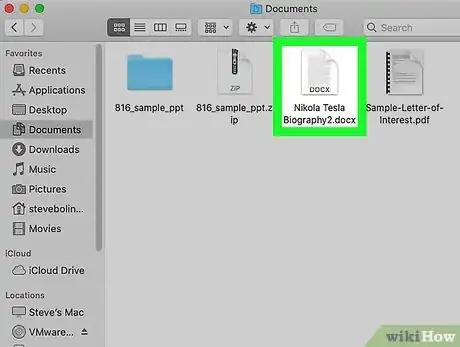
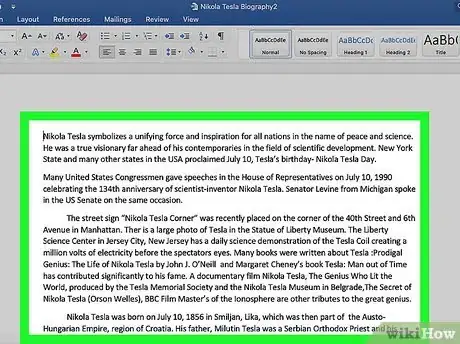
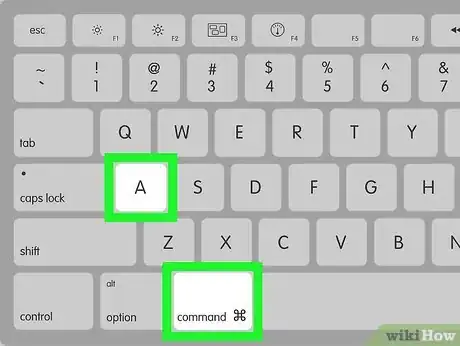
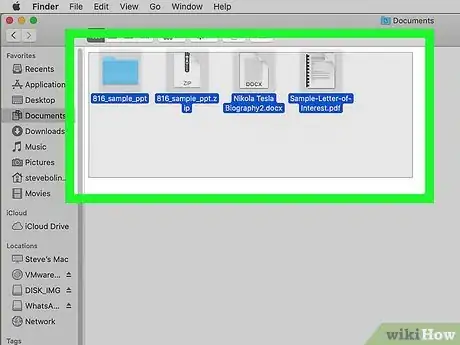
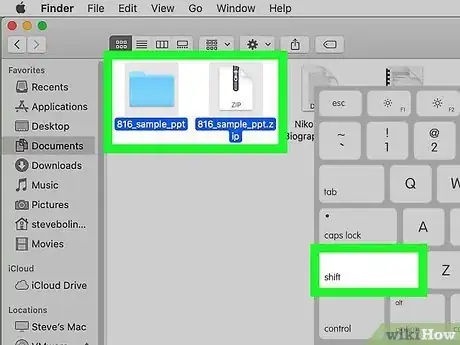


















wikiHow's Content Management Team revisa cuidadosamente el trabajo de nuestro personal editorial para asegurar que cada artículo cumpla con nuestros altos estándares de calidad. Este artículo ha sido visto 68 831 veces.